「SDカード内に保存されている音楽・映画をカーナビにて再生できないです。どうすればいいですか?」
「SDカードに保存してるビデオカメラで撮影した動画をiPhoneで再生したいんですが、再生する方法がわからないんです。素人なので教えてください。」
以上のように、デジカメ等でSDカードに記録した動画を、旅行や仕事など外出先で見たい時、または大画面のテレビで直接再生したい時、その再生する方法がわからなくて困っていますか?
SDカード動画を再生する方法について、ネットで調べると、いろいろな方法があります。今回は、異なるデバイスにより、SDカード動画を再生する方法を、皆さんにご紹介したいと思います。

SDカード 動画 再生
まずはAndroid端末でSDカード動画を再生する方法をご紹介いたしましょう。
SDカードをAndroid本体に挿し込みます。
「設定」→「ストレージ」の画面でSDカードが認識されているかを確認します。
SDカードが正常に認識されたら、「アルバム」アプリをタップすると、SDカードの動画を確認できます。
再生したい動画をタップすれば、Android標準のプレーヤーアプリでSDカードの動画を再生できます。
iPhone端末はSDカードスロットがないため、直接SDカードを本体に挿入することができません。iTunesや他の転送ソフトを利用する必要があります。iTunesの手順はちょっと面倒です。ここでは、便利なツール - AnyMP4 iPhone 転送 Proをお薦めします。この転送ソフトにより、簡単にiPhoneから動画、写真、音楽、SMSなど様々なデータをパソコンへ共有したり、iTunesにバックアップや同期したりすることをサポートします。もちろん、SDカードの動画を手軽く転送することができます。
まずは上記のダウンロードボタンをクリックしてインストールしてください。ソフトを実行してから、iPhoneをパソコンと接続します。そして、SDカードをパソコンに挿入します。
ソフトがiPhoneを認識されたら、インターフェースの「メディア」をクリックします。そして、「追加」ボタンをクリックすれば、パソコンからSDカードの動画ファイルをiPhoneに転送することができます。

AnyMP4 iPhone 転送 Pro
現在、SDカードを挿入できるテレビが多くなりますが、SDカードの動画を再生するために、わざわざ新しいテレビを購入するのはあまり現実的ではないと思います。ですから、SDカードを挿入できるメディアプレーヤーを購入して利用すれば、簡単にSDカードの動画をテレビで観賞することができます。

SANWA メディアプレーヤー
テレビにより接続端子が違いますので、お使いのテレビに応じるメディアプレーヤーのケーブルを選んでください。
カーナビでSDカード動画を再生する方法は非常に簡単です。
まずは、カーナビで作動できるため、SDカードをフォーマットしてください。フォーマット形式は、MS-DOS(FAT32)です。古いナビの場合はFAT16ですが、現在のナビはFAT32がほとんどだと思います。
そして、SDカードをカーナビに取付けることで、カーナビでSDカード動画を再生することができます。
ところで、SDカード内の動画を再生するのは簡単というものの、実際に再生すると失敗する案もたくさんあります。それは動画のフォーマットは様々で、デバイスより対応可能の形式とコーデックも違います。そこで、ここで皆さんに専門かつ強力な変換ソフト - AnyMP4 動画変換 究極を推薦いたします。このソフトはわずかなクリックだけで、SDカード内の動画をMP4、AVIなど多数のデバイスに応じる動画形式に変換できます。また、完全無料で使いやすくて大人気があります。さらに、お必要に応じて、クロップ、カット、ウォーターマークの追加などの編集機能も備えています。
上記のボタンをクリックして無料でソフトをダウンロード・インストールします。そして、SDカードをパソコンに挿入します。ソフトを起動したら、インターフェース画面で「変換」モジュールを選択し、「ファイルを追加」からSDカードに保存した動画をソフトにロードします。
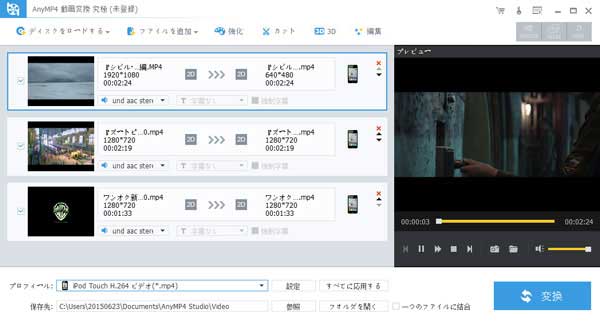
AnyMP4 動画変換 究極
「プロフィール」でデバイスに対応する動画フォーマットを選択します。また、動画効果を改善したいなら、「編集」ボタンをクリックして動画を編集することもできます。

出力形式を選択
最後、最初の操作画面に戻って「変換」ボタンをクリックすることだけで、簡単にSDカードの動画を変換します。
以上は異なるデバイスでSDカード内の動画を再生する方法でした。皆さんは今後iPhoneやAndroid、テレビまたカーナビでSDカードの動画を再生したいなら、上記の方法を利用してSDカードの動画を楽しめましょう。
推薦文章

高音質で好きな音楽を楽しむために、優れた音楽 プレーヤーが必要です。本文では、おすすめのMP3 再生 ソフトをみんなにご紹介いたします。

このページには、BDMVから動画を抽出して、MP4、AVIなどの様々なデバイスで見える動画形式に変換する方法をみんなにご紹介いたします。

このページには、UbuntuでDVDを再生する方法を載せています。UbuntuでDVDを再生したいなら、ぜひこの文章を参考にしてみてください。

このページには、直接的にパソコンでDVDのIFOファイルを再生する方法、およびIFOファイルをMP4に変換して再生する方法をみんなにご紹介いたします。